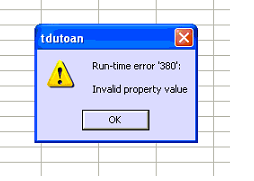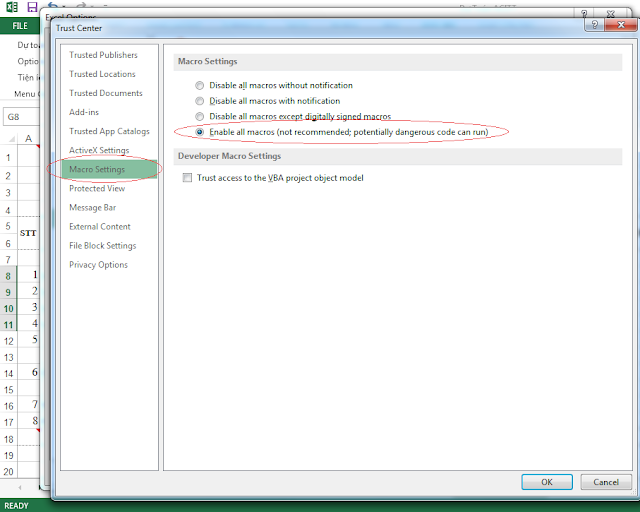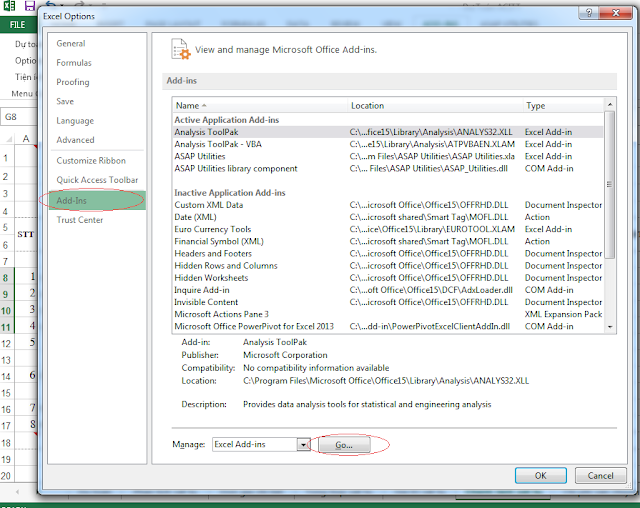Hướng dẫn cài đặt phần mềm dự toán Acitt
Thông thường, để cài đặt dự toán Acitt Profesional bạn thường phải làm những thao tác sau:
a.1: Cho đĩa cài đặt vào ổ CDrom (chú ý khi cài đặt không cắm khóa cứng), bạn vào DTSETUP ,trong DTSETUP bạn có thể chạy file Setup.exe hay Install.exe (một vài trường hợp máy có tình trạng treo trong ít giây), màn hình cài đặt xuất hiện,bạn bấm vào mũi tên bên góc trái màn hình để chọn đầu khóa cứng (tên đầu khóa thường in trong biên bản bản giao hay giấy bản quyền).
Khoá Unikey có hình sau:
Khoá Rockey có hình sau:
Kết thúc cài đặt dự toán Acitt bạn không chọn khởi động lại máy,ta sang bước đặt font cho dự toán.
Bước tiếp theo ta mở Exel,vào Tools /Marco chọn Security,Security Level chọn Low,tiếp theo là cài đặt Add-ins,trong Tools/Add-ins bạn tick chọn Analysis ToolPak và Analysis ToolPak-VBA .
Trường hợp không cài đặt được Add-ins (khi vào dự toán máy sẽ không lưu mật khẩu và hỏi lại mật khẩu),bạn chạy file Setup.exe của bộ Office ,bạn chọn Add or Remove Features ,tick vào Choose advanced customization of applications,ấn Next,nhấp vào biểu tượng mũi tên thả xuống của Microsoft Ofice Exel ,biểu tượng mũi tên thả xuống của Add-ins bạn chọn Run from my computer,nhấp Update,chạy lại Exel và tick lại 2 add-ins trên.
Cắm khóa,nhấp vào biểu tượng Dutoan Acitt,nhập mật khẩu (bật phím Caps Lock trên bàn phím) của chương trình kèm theo khóa là bạn có thể sử dụng được.
Với Win 7 bạn làm thêm các bước sau :
Bạn tìm file DTACITT trong thư mục C:\Windows
Bạn nhấp chuột phải vào file này,chọn properties
Chọn Users -> Edit
Tick chọn Allow :
Để đặt font trong Win 7:
*) Intall font HTCVN.fon có trong thư mục C:\Dutoan97
Sau đó làm theo các bước sau :
Lần lượt Chọn Selected rồi set font là Dutoan TCVN1993,tiếp tục chọn tương tự cho Message Box và Message Text
(nếu không hiện fonts,vào control panel -> Regional and language option tại tab Format đặt lại curent format là English (united states). Location đặt lại là United states. Tại tab Administrative -> change system locale chọn English (united states) -> Ok khởi động lại máy. Lúc này win7sẽ không giới hạn font hiển thị nữa mà nó load hết tất cả các font được cài trên máy)
*)Tạo shotcut cho file dutoan.exe và dbfeditor.exe trong thư mục C:\Dutoan97
Sau khi thực hiện xong các bước trên thì tiến hành cắm khóa cứng,nhấp vào biểu tượng dutoan,bật caplock nhập pass sử dụng.
Những thắc mắc của khách hàng khi không chạy được phần mềm dự toán Acitt Profesional thường gặp:
1. Trên máy cài nhiều phiên bản Office ,phần mềm Dutoan Acitt Profesional chạy trên các phiên bản Office 2002,Xp,2003,nếu trong trường hợp bạn cài nhiều bộ Office hay bộ Office bị lỗi,bạn hãy vào vào Add remove program trong Control panel ,unintall bộ Microsoft Office và cài đặt lại (cách này khắc phục được lỗi không cài đặt được Add-ins trong Exel,lỗi lost VBA....).
2. Máy tính nhiễm virus : cài đặt và quét bằng chương trình diệt virus phổ biến như BKAV hay Bitdefender 2008 .Nếu có thể tốt nhất bạn tháo ổ cứng,quét bằng các phần mềm điệt virus thông dụng như BKAV hay Bitderfender 2008 trên máy tính khác không bị nhiễm,trường hợp Windows lỗi thì cũng nên cài đặt lại hệ điều hành( không ghost lại bản Win lỗi,nhiễm virus).
3.Lỗi không chạy được phần mềm do bị các phần mềm khác chặn .Vidụ như : Trend -micro Office Scan hay Kaspersky.Khắc phục bằng cách disable hay gỡ bỏ các phần mềm trên.
4.Lỗi không nhận khoá cứng (khi cài đặt dự toán không cắm khoá cứng).
Trước khi cài đặt kiểm tra lại đầu khóa sử dụng,tên của đầu khóa vd: R707,R503,Unikey...Tên đầu khóa thường được ghi trong biên bản bàn giao hay giấy bản quyền.Khi cài đặt bạn nhấp vào biểu tượng tam giác ở góc trái màn hình cài đặt để chọn đầu khóa thích hợp,bạn có thể tham khảo sách hướng dẫn.
4.1 Với đầu khoá Rockey khi chạy phần mềm Dự tóan Acitt trên laptop:
Bạn exit phần mềm Yahoo messenger,nhấp chuột phải vào biểu tượng My computer,chọn Properties,thẻ Hardware,chọn Device Manager,trong Sound video and game controllers bạn disable card sound,bạn cắm khoá cứng trở lại và khởi động pm Dutoan Acitt Profesional.
4.2 Trường hợp khoá lỗi hay chập chờn (khoá Unikey đèn sáng liên tục,khoá Rockey đèn nhấp nháy),xin hãy liên hệ với nhà cung cấp trong thời gian bảo hành.
5.Lỗi không kết xuất được : nguyên nhân thường do lỗi đầu vào,lỗi Exel,hay file .Dbf bị hỏng ...Bạn copy lại những file .Dbf có trong đĩa cài lên thư mục cài đặt; hay xóa hẳn (hoặc rename) C:Dutoan97 sau đó cài lại mới hoàn toàn.Bạn có thể gửi file dự toán để bên Dự toán Acitt kiểm tra.
(nguồn Acitt.com)
.........
Hoàng Minh Hưng
minhhungktxd@gmail.com
0938 657 786